В днешно време много производители на компютри не включват четец на оптични носители (диск) в своите продукти (особено на лаптопи), така че ако искате да извършете чиста инсталация на Windows 8 или за да отстраните проблеми с компютъра си, трябва да имате в ръцете USB стартиращ Windows 8 (или 8.1) диск.
В този урок можете да намерите инструкции стъпка по стъпка как да създадете стартиращ Windows 8 (или 8.1) USB диск от файл с ISO изображение на Windows 8.
Изисквания
1. А Windows 8 или Windows 8.1 ISO файл с изображение.
бележки:
- За да създадете ISO файл с изображение от вашия инсталационен DVD диск с Windows 8, следвайте инструкциите, намерени в тази статия: Как да създадете ISO изображение от DVD, CD, DVD, HD-DVD или Blue-ray диск.
- Ако нямате инсталационен диск на Windows 8, тогава можете да изтеглите валиден файл с ISO изображение на Windows 8 или Windows 8.1, като следвате инструкциите, намерени в тази статия: Как да изтеглите Windows 8 или Windows 8.1 ISO файлове законно.
2. Rufus USB Boot Creator Utility.
3. Ан ПРАЗЕН USB диск с поне 4GB място за съхранение.
Как да създадете Windows 7, 8 или 8.1 USB стартиращо устройство.
Стъпка 1: Изтеглете RUFUS USB Boot Creator Utility*.
* Руфъс е отлична помощна програма, която помага за създаването на стартиращи USB флаш устройства, като USB ключове/флешки, памети и др.
1. Отидете до официална страница за изтегляне на Rufus и изтегляне Помощна програма за стартиране на USB за създаване на RUFUS към вашия компютър.

Стъпка 2. Създайте стартиращо USB флаш устройство с Windows 8 (8.1).
1. Извадете всички USB устройства за съхранение от вашия компютър и включете ПРАЗЕН* USB флаш (минимум 4GB) към празен USB порт.
внимание: НЕ оставяйте вашите файлове на USB паметта, защото всички файлове ще бъдат изтрити по време на тази операция.
2. Сега кликнете два пъти да тичаш "rufus" приложение.

Когато се стартира помощната програма Rufus:
3. Изберете празния USB флаш, който сте включили в компютъра.

4. на „Създайте стартиращ диск с помощта на”, изберете „ISO изображение”.

5. Тогава щракнете на икона до "Създайте стартиращ диск с помощта на – ISO Image” опция.

6. Изберете ISO файла на Windows 8 или Windows 8.1 от вашия компютър (напр. Windows.iso) и изберете „Отвори”.
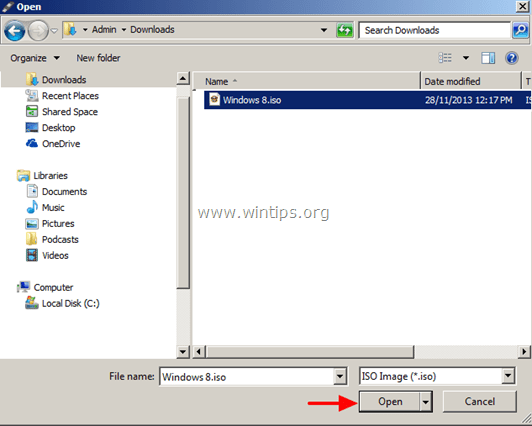
7. Когато сте готови, натиснете “Започнете”.
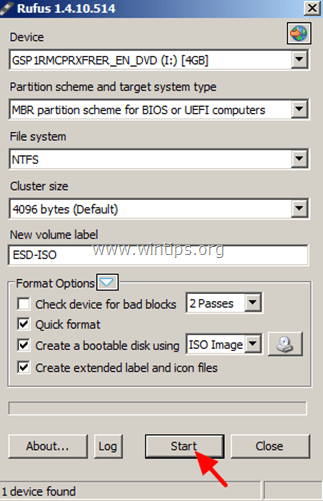
8. Прочетете внимателно предупредителното съобщение и натиснете “Добре”.

— Изчакайте, докато помощната програма Rufus изтрие вашия USB флаш и прехвърли Windows 8 ISO файлове към него. —
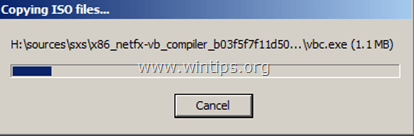
9. Когато операцията Rufus приключи, близо Помощна програма Rufus, извадете USB устройството и го използвайте за отстраняване на неизправности в Windows 8 или за извършване на чиста инсталация на ОС.
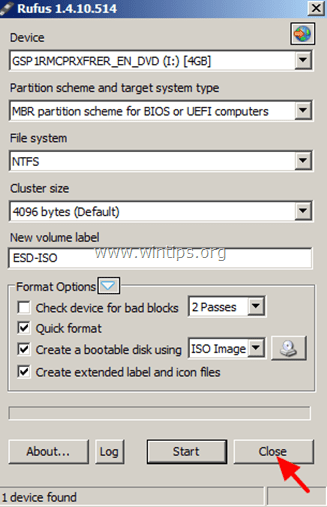
Забележка: За да стартирате от USB диска, трябва да зададете USB като първо устройство за стартиране от настройките на BIOS. Да направя това:
-
Включено вашия компютър и натиснете "DEL" или "F1" или "F2" или "F10" да влезеш BIOS (CMOS) помощна програма за настройка.
(Начинът за влизане в настройките на BIOS зависи от производителя на компютъра). - В менюто на BIOS намерете "Ред за зареждане"настройка.
(Тази настройка обикновено се намира вътре "Разширени функции на BIOS" меню). - на „Ред за зареждане” настройка, задайте USB диска (напр. USB-HDD) като първо устройство за зареждане.
- Запазете и изход от настройките на BIOS.
Това е!
Този урок беше точно на мястото. Прекарвах по няколко часа на ден в опити да поправя лаптопа си. Освен промяната на USB от Scan Disk на PNY, което е силно препоръчително в коментар, прочетох за 4-ия ден от опит за създаване на IOS изображение. Това работи!!! Лаптопът ми е жив😊